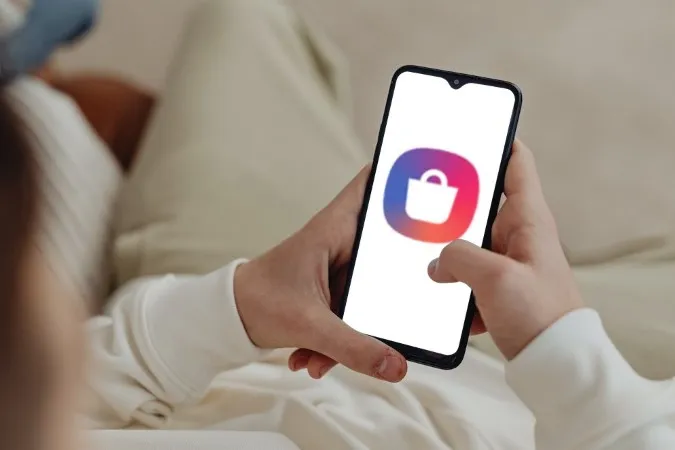Samsung Galaxy Store, Galaxy cihazınıza özel yüzlerce uygulamaya ve deneyime erişmenizi sağlar. Ancak övgüye değer özelliklerine rağmen Galaxy Store, kullandıkça neredeyse kesinlikle karşılaşacağınız bir dizi kusura sahiptir. Bu yazı size en yaygın Galaxy Store sorunlarından bazılarını ve bunların nasıl çözüleceğini gösterecektir.
Samsung Telefonlarda Galaxy Store Uygulama Bildirimleri Nasıl Kapatılır
Galaxy Store uygulamasını kullanmayı seviyor olsanız bile, uygulama promosyonları, etkinlikler ve güncellemelerle ilgili bildirimleri bir süre sonra sinirlerinizi bozacaktır. Ne yazık ki One UI, Galaxy Store uygulama bildirimlerini tamamen kapatmanıza izin vermiyor. Bununla birlikte, Galaxy Store uygulaması için bildirim kategorilerini yapılandırarak bildirimlerin çoğunu devre dışı bırakabilirsiniz. İşte nasıl yapılacağı.
1. Telefonunuzda Galaxy Store uygulamasını açın. Menü’ye (hamburger simgesi) gidin ve Galaxy Store ayarlarını açmak için sağ üst köşedeki dişli simgesine dokunun.
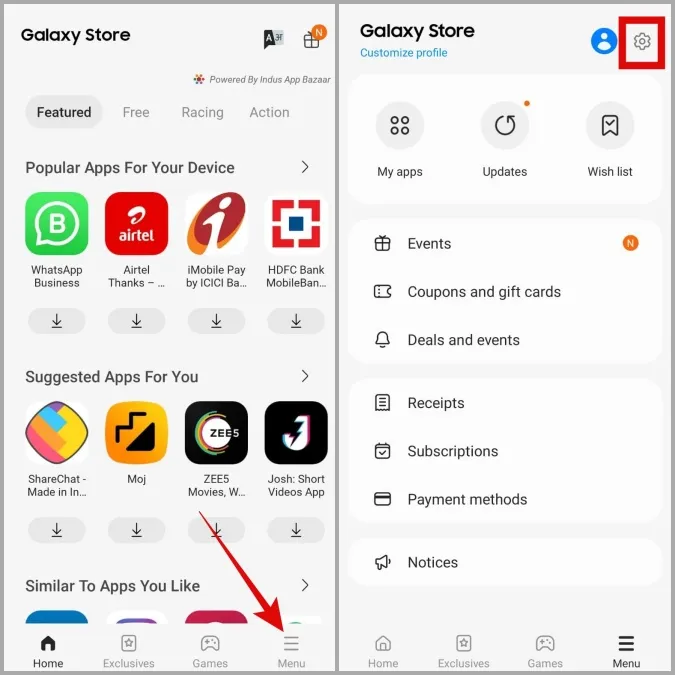
2. Genel altında, Bildirimler’e dokunun.
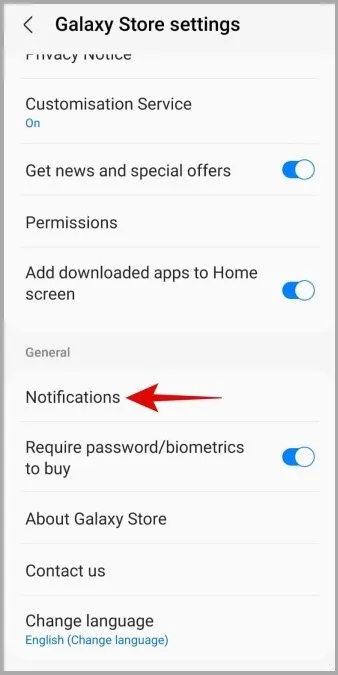
3. Uygulama bildirimleri sayfasında, uyarı türünü Sessiz olarak ayarlayın. Ardından, kilit ekranı bildirimlerini ve rozetleri devre dışı bırakın.
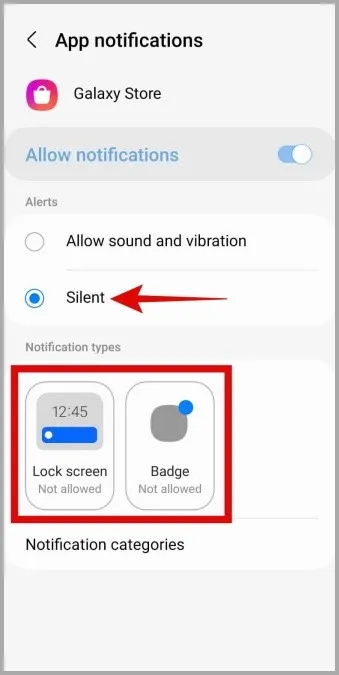
4. Ardından, Bildirim kategorilerine dokunun ve ardından Galaxy Store bildirimlerini kapatmak için geçişleri kullanın.
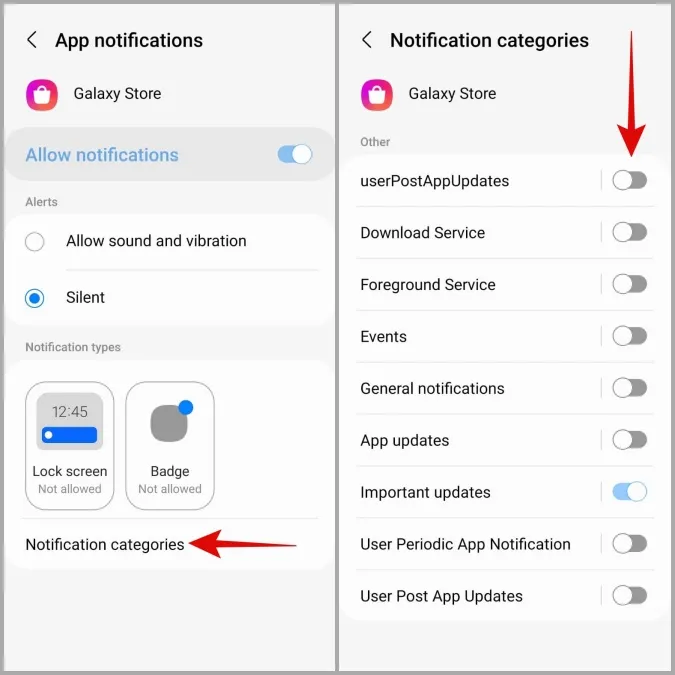
Yukarıdaki adımları tamamladığınızda, Galaxy Store artık Samsung telefonunuzdaki can sıkıcı bildirimlerle sizi rahatsız etmemelidir.
Galaxy Store’un Samsung Telefonlara Uygulama Yüklemesini veya Güncellemesini Durdurma
Galaxy Store ile ilgili belki de en can sıkıcı şey, Samsung telefonunuza izniniz olmadan uygulama yükleme ve güncelleme eğiliminde olmasıdır. Neyse ki, birkaç ince ayar ile bu davranışı durdurmak mümkündür.
1. Galaxy Store uygulamasında, Menü sekmesini (üç yatay çizgi) ziyaret edin ve sağ üst köşedeki dişli şeklindeki simgeye dokunun.
2. Uygulamaları otomatik güncelle üzerine dokunun ve Asla seçeneğini seçin. Bundan sonra Galaxy Store uygulamasından çıkın.
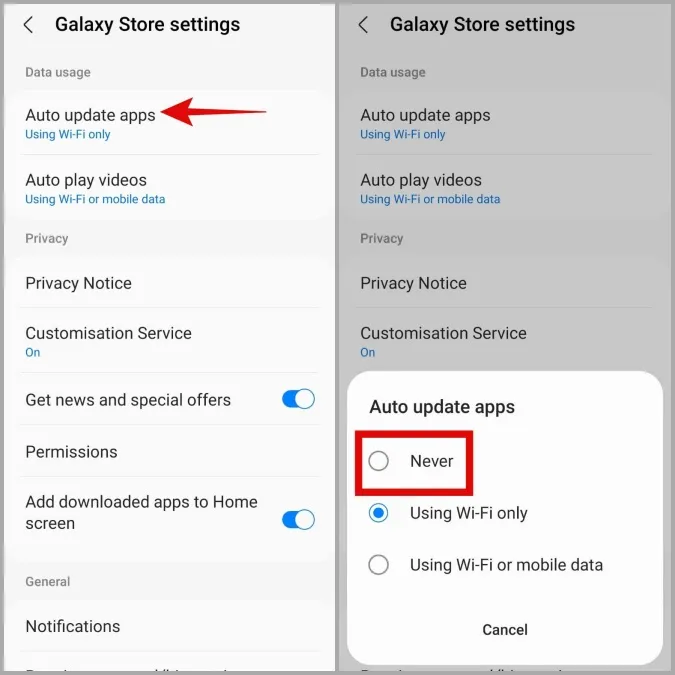
3. Galaxy Store uygulama simgesine uzun basın ve beliren menüden bilgi simgesine dokunun.
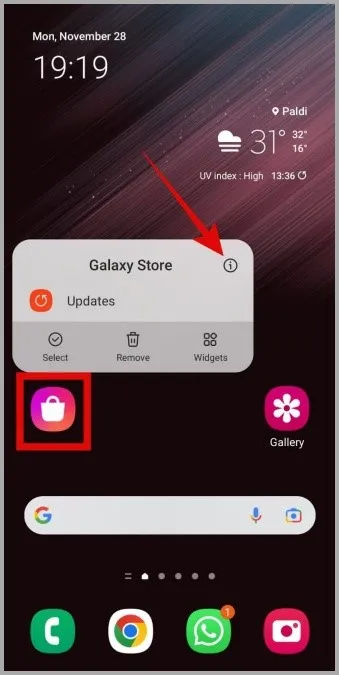
4. Aşağı kaydırarak Sistem ayarlarını değiştir öğesine dokunun ve İzin ver geçişini devre dışı bırakın.
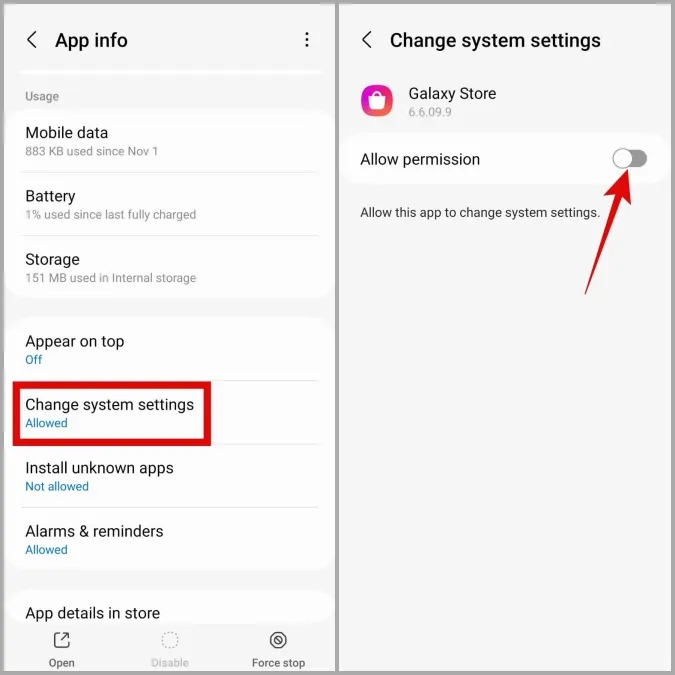
5. Uygulama bilgileri sayfasına dönün, Bilinmeyen uygulamaları yükle seçeneğine dokunun ve Bu kaynaktan izin ver seçeneğinin yanındaki geçişi devre dışı bırakın.
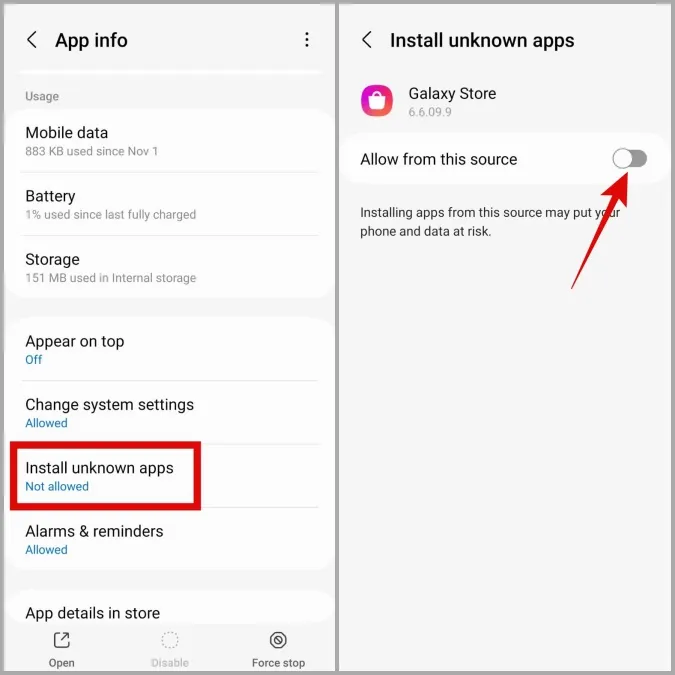
Samsung Telefonlarda Galaxy Store Nasıl Devre Dışı Bırakılır
Çoğu sistem uygulamasının aksine, One UI’da Galaxy Store uygulamasını devre dışı bırakamazsınız. Bununla birlikte, Galaxy Store uygulamasının arka planda çalışmasını ve sizi rahatsız etmesini önlemek için bazı adımlar atabilirsiniz. Bunu başarmak için Galaxy Store için tüm uygulama izinlerini iptal etmeniz, uygulama verilerini temizlemeniz ve uygulamayı fabrika sürümüne sıfırlamanız gerekir. İşte aynı adımlar.
1. Galaxy Store uygulama simgesine uzun basın ve beliren menüden bilgi simgesine dokunun.
2. İzinler’e gidin ve tüm izinleri tek tek devre dışı bırakın.
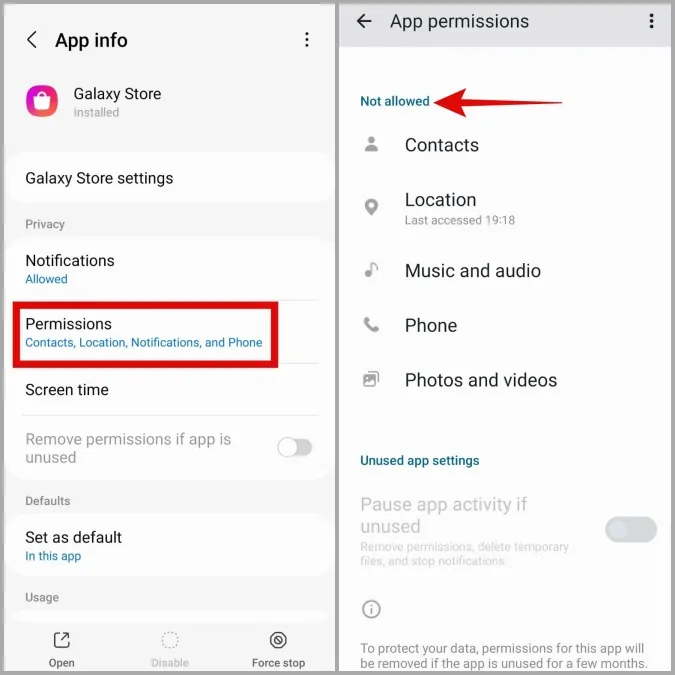
3. Uygulama bilgileri sayfasına dönün, Mobil veri üzerine dokunun ve Arka plan veri kullanımına izin ver geçişini devre dışı bırakın.
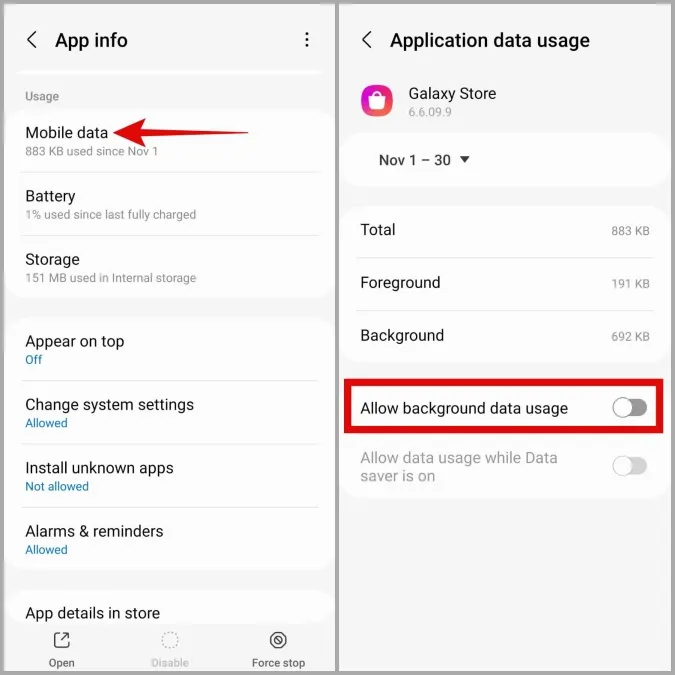
4. Tekrar Uygulama bilgileri sayfasına dönün, Depolama alanına gidin ve en alttaki Verileri temizle seçeneğine dokunun.
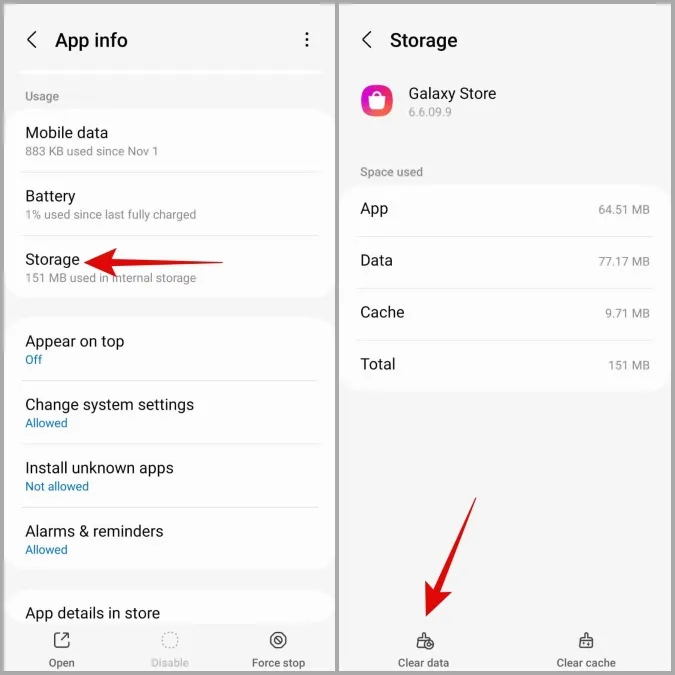
5. Son olarak, sağ üst köşedeki kebap menüsüne (üç nokta simgesi) dokunun ve Güncellemeleri kaldır’ı seçin. Onaylamak için Tamam’a basın.
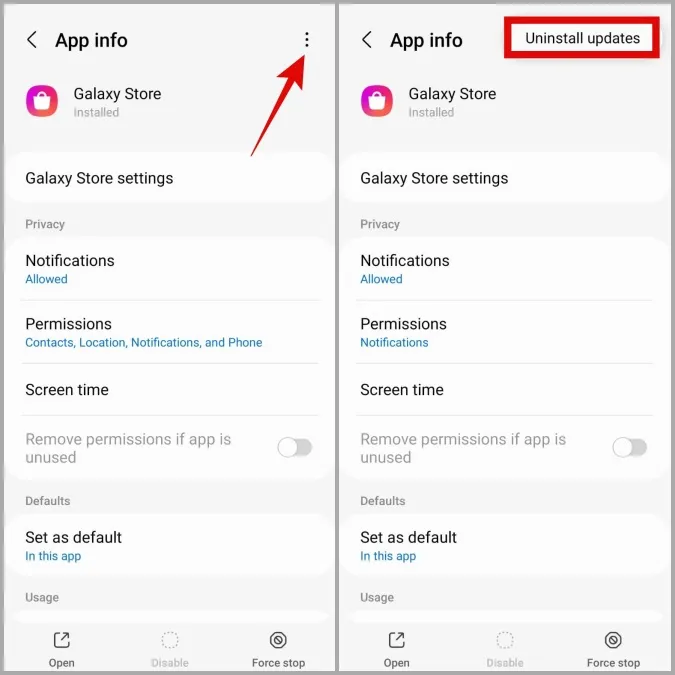
Yukarıdaki adımları tamamladığınızda, Galaxy Store uygulaması artık sizi rahatsız etmemelidir.
Samsung Telefonunuzda Galaxy Store’u Devre Dışı Bıraktığınızda Ne Olur?
Samsung telefonunuzda Galaxy Store’u devre dışı bırakmak bir kazanç gibi görünse de, bu eylemin bazı sonuçları vardır.
Bildiğiniz gibi Galaxy Store, telefonunuzun bazı temel uygulamalarını ve hizmetlerini güncellemenin tek yoludur. Dolayısıyla, telefonunuzdaki Galaxy Store’u devre dışı bırakırsanız, sistem uygulamalarını güncelleyemezsiniz. Ayrıca, yeni temaları, Good Lock modüllerini veya Galaxy Store’a özel uygulamaları indiremezsiniz.
Tüm bunlar sizin için sorun değilse, devam edin ve Samsung telefonunuzdaki Galaxy Store uygulamasını devre dışı bırakın. Elbette, daha sonra fikrinizi değiştirirseniz tüm bu değişiklikleri geri alabilirsiniz.
SSS
Galaxy Store uygulamasını bir Samsung Galaxy telefondan kaldırmak mümkün mü?
Ne yazık ki hayır. One UI, Galaxy Store uygulamasını Samsung telefonunuzdan kaldırmanıza izin vermez.
Galaxy Store’u Samsung telefonlarda kullanmak güvenli midir?
Evet, Galaxy Store’u kullanmak güvenlidir. Ancak, sicili mükemmel değildir ve geçmişte kötü amaçlı yazılım yüklü uygulamaları dağıtmakla suçlanmıştır.
Artık Galaxy Store Sorunu Yok
Samsung telefonunuzda iki ayrı uygulama mağazası olması çok az anlam ifade ediyor. Galaxy Store ile Play Store’u karşılaştırırsanız, ikincisi neredeyse her kategoride zirveye çıkıyor. Yani evet, Galaxy Store sıkıntılarına katlanmak zorunda değilsiniz. Samsung telefonunuzdaki çoğu Galaxy Store sorunundan kaçınmak için yukarıdaki ipuçlarını kullanabilirsiniz.